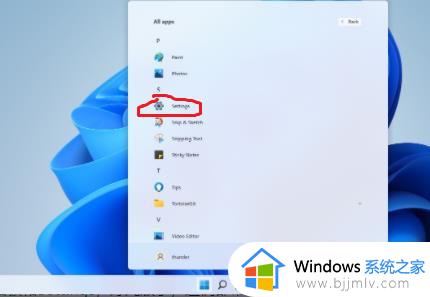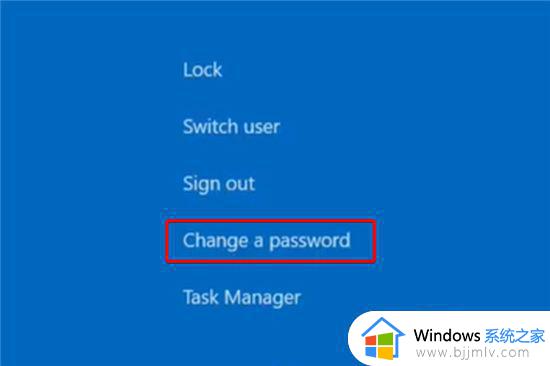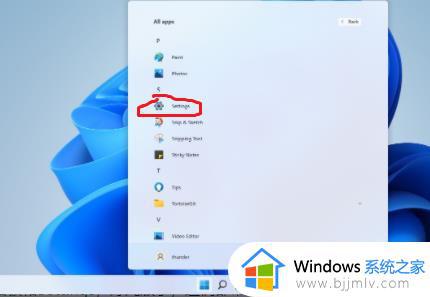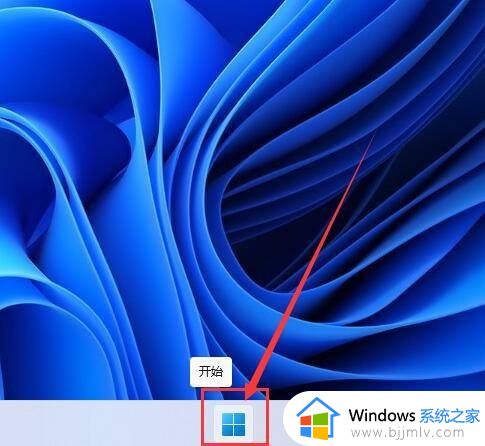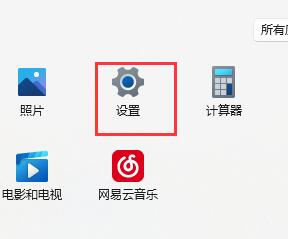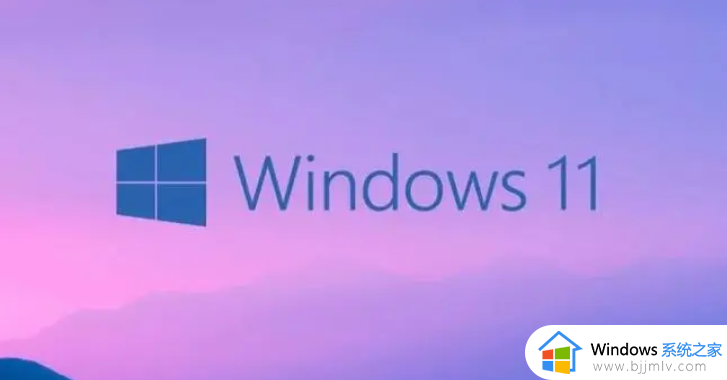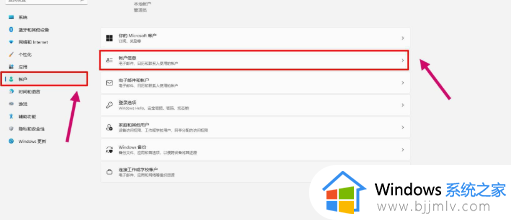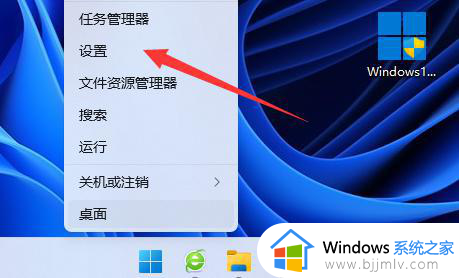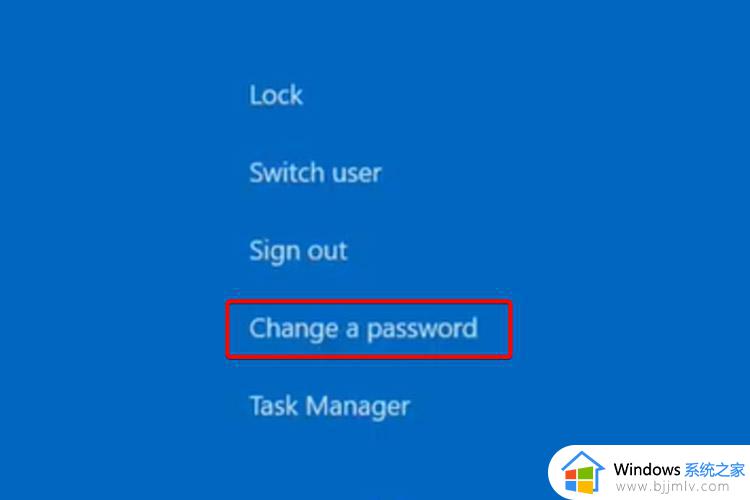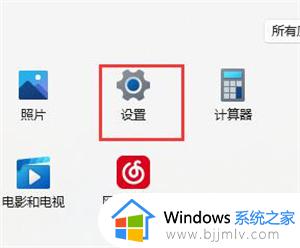win11账号密码设置如何操作 win11账号密码在哪设置
更新时间:2024-02-20 17:50:35作者:jkai
为了确保win11操作系统中个人账号的安全性,设置一个强密码是非常必要的。通过设置密码,小伙伴可以防止他人未经授权访问自己的账号和私人数据,但是很多小伙伴都不知道win11账号密码在哪设置,那么今天小编就给大家介绍一下win11账号密码设置如何操作,快来一起看看吧。
具体方法
1、首先点击系统桌面中间的开始,然后点击设置。
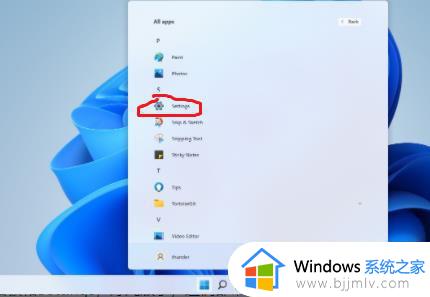
2、进入设置界面后点击“账户”。
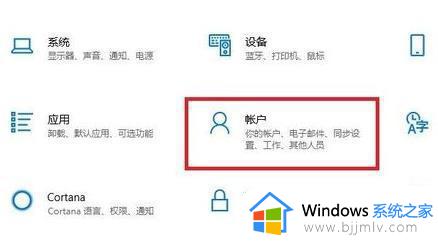
3、随后选择左侧任务栏中的“登录选项”。
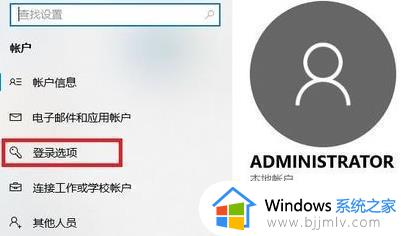
4、选择右侧的“密码”进行设置。
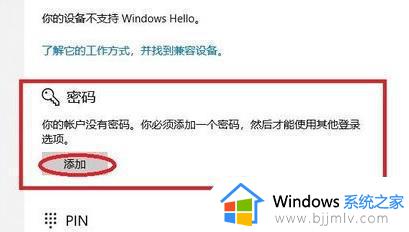
5、输入两次自己设置好的密码并点击下一步。
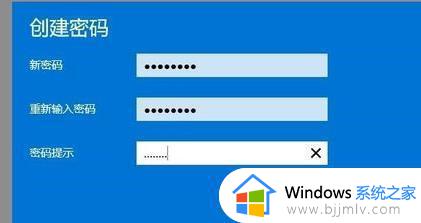
6、最后点击完成即可成功进行设置。
以上全部内容就是小编带给大家的win11账号密码设置操作方法详细内容分享啦,碰到这种情况的小伙伴,就快点跟着小编一起来看看吧。